Come scaricare Spotify Musica su iPhone con/senza Premium
Ascoltare la musica usando il tuo cellulare è molto più conveniente che ascoltarla tramite un computer, motivo per cui è meglio sapere come scaricare musica da Spotify per iPhone.
In questo articolo, ti insegneremo come scaricare musica da Spotify per iPhone. Spotify è innegabilmente una delle più grandi piattaforme di streaming musicale di oggi. È anche una casa per oltre 70 milioni di brani diversi di artisti diversi ed è considerata da molti l'app musicale numero uno.
Spotify offre due piani per i suoi utenti: Premium e gratuito. Se riesci a sopportare di ascoltare musica con interruzioni come Spotify-ads, puoi continuare ad ascoltare musica gratuitamente. Ma se vuoi usare Spotify dove puoi selezionare e scegliere qualsiasi canzone che desideri ascoltare o scaricare, quindi è meglio che tu vada Spotify Premium. Ma sai che c'è un altro modo in cui puoi continuare ad ascoltare e scaricare Spotify tracce anche senza essere un account Premium attivo Spotify?
Contenuto dell'articolo Parte 1. Come scaricare musica da Spotify all'iPhone con Premium?Parte 2. Come scaricare musica da Spotify su iPhone senza Premium?Parte 3. Conclusione
Parte 1. Come scaricare musica da Spotify all'iPhone con Premium?
Scopri i vantaggi con cui puoi ottenere Spotify Premium.
Come ho detto prima, Spotify ha due piani disponibili per i suoi utenti: Spotify Gratis e al Spotify Premium. Se sei d'accordo con una modalità di salto limitato e casuale, oltre a essere interrotto con annunci pubblicitari mentre ascolti musica, puoi continuare ad ascoltare Spotify Gratis quanto vuoi. Tuttavia, se vuoi avere l'autorità per scegliere e riprodurre qualsiasi canzone desideri e scaricarla per l'ascolto offline, è meglio che tu scelga Spotify Premium.
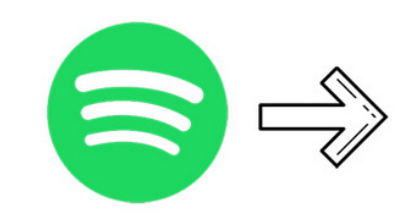
Spotify Premium ti consente di scegliere qualsiasi traccia da cui desideri Spotify e continua ad ascoltare musica senza interruzioni come Spotify-Annunci. Ma cosa c'è di più sorprendente Spotify Premium è la possibilità di scaricare qualsiasi traccia che ti piace per l'ascolto offline. Se sei un Spotify Utente Premium, ecco una guida su come scaricare musica da Spotify su iPhone utilizzando il tuo account Premium.
- Apri il tuo Spotify App sul tuo iPhone
- Accedi al tuo Spotify Account premium
- Vai su La tua biblioteca
- Fai clic su una playlist e nella parte superiore del menu attiva o disattiva Scaricare pulsante finché non diventa verde. Quando il Scaricare il pulsante è attivato scaricherà automaticamente i brani all'interno della playlist
- Se desideri scaricare brani selezionati, puoi fare clic su menu a tre punti accanto il brano che desideri scaricare e tocca il Scaricare
E proprio così, ora puoi continuare a scaricare qualsiasi canzone da cui desideri Spotify e salvalo sul tuo Spotify Account Premium per l'ascolto offline. Tuttavia, dovresti ricordare che puoi ascoltare i tuoi brani scaricati solo tramite il Spotify app perché tutte le tracce da Spotify sono protetti da a DRM sistema in modo da non poterli riprodurre al di fuori del Spotify app.
Se vuoi imparare come scaricare musica da Spotify su iPhone senza utilizzare a Spotify Account Premium, continua a leggere di seguito.
Parte 2. Come scaricare musica da Spotify su iPhone senza Premium?
Sei qui perché vuoi imparare un modo su come scaricare musica da Spotify su iPhone senza utilizzare a Spotify Conto Premium, giusto? Se è così, allora non perdiamo tempo e andiamo avanti.
La prima cosa che devi avere per poter scaricare musica da Spotify per iPhone è l'aiuto di un'app di terze parti. App di terze parti come TunesFun Spotify Music Converter è un ottimo strumento di conversione che può aiutarti rimuovere il DRM software che protegge il tuo Spotify binari, rendendoli convertibili.
Dopo che il sistema DRM è stato rimosso, ora puoi convertire il tuo selezionato Spotify tracce in qualsiasi formato desideri come MP3, M4A, AAC, WAV e molto altro ancora. Una volta terminata la conversione, ora hai un elenco completo di Spotify brani salvati sul tuo computer. Se vuoi ascoltarlo sul tuo iPhone, puoi anche trasferirlo utilizzando un cavo USB.
Con TunesFun Spotify Music Converter puoi continuare ad ascoltare il tuo preferito Spotify tracce anche senza utilizzare un account Premium su Spotify. Per imparare ad usare TunesFun Spotify Music Converter, segui semplicemente i passaggi seguenti:

- Scarica e installa TunesFun Spotify Music Converter al tuo computer
- Avvia l'app e accedi al tuo Spotify account
- Seleziona i brani che desideri convertire
- Scegli il formato e la cartella in cui vuoi salvare i tuoi file
- Clicchi Converti tutto e attendi che la conversione finisca

Per trasferire i brani convertiti sul tuo iPhone, segui questi passaggi:
- Collega il tuo iPhone al computer utilizzando un cavo USB
- Apri iTunes e assicurati che il tuo iPhone venga visualizzato nella categoria Dispositivi
- Clicchi Impostazioni profilo e tocca Musica
- Controlla il Sincronizza musica quindi seleziona i brani e le playlist che desideri sincronizzare
- Aggiungi la cartella in cui hai salvato il tuo Spotify canzoni
- Clicchi APPLICA
Parte 3. Conclusione
Ora che hai finalmente imparato a scaricare musica da Spotify su iPhone usando il tuo Spotify Account Premium, speriamo che tu possa continuare ad ascoltare il tuo preferito Spotify tracce anche senza utilizzare dati o connessione internet.
E se sei un Spotify Utente gratuito che vuole anche sapere come scaricare musica da Spotify a iPhone con il loro Spotify Account gratuiti, tutto ciò di cui hai bisogno è TunesFun Spotify Music Converter.
Questo strumento di conversione è affidabile e dieci volte più veloce di altri strumenti di conversione. TunesFun Spotify Music Converter preserva anche la qualità originale del tuo Spotify traccia! Allora, cosa stai aspettando? Scarica ora!
Lascia un commento